ステップ0:冒険の準備編 〜パソコンとの最初の約束〜
講座⓪:パソコンと”仲良く”なるための基本のキ
はじめまして!これから、あなたと一緒に「AIと共に創る」という、ワクワクする冒険の旅に出ることを、心から楽しみにしています。
本格的な冒険の前に、まずはあなたの相棒となるパソコンと、しっかり”仲良く”なるところから始めましょう。家を建てる前に、地面をしっかり固めるのと同じです。ここで学ぶことは、一つ一つはとても簡単ですが、これからのあなたの創作活動を、驚くほどスムーズにしてくれる大切な土台となりますよ。
第1章:情報の整理整頓術 - ファイルとフォルダの作り方・片付け方
あなたのパソコンの中は、言わばあなたの「デジタルな作業机」です。机の上がゴチャゴチャだと、いざという時に必要な道具や書類が見つなくて困ってしまいますよね。この章では、あなたの作業机をいつもスッキリ綺麗に保つための、魔法のように簡単な整理整頓術を学びましょう!
言葉の準備運動!「ファイル」と「フォルダ」
ファイルとは...写真1枚、メモ書き1つといった、情報の最小単位のこと。例えるなら、机の上の「一枚一枚の書類や写真」です。
フォルダとは...それらのファイルをまとめて入れておくための「入れ物」のこと。机の上の「クリアファイル」や「引き出し」をイメージしてください。
クエスト①:最初の「引き出し」を作ってみよう!
まずは、デスクトップに最初の「フォルダ」を作ってみましょう。作り方はとっても簡単!
【Windows の場合】
- デスクトップの何もない場所で「右クリック」します。
- メニューから「新規作成(X)」→「フォルダー(F)」をクリックします。
【Mac の場合】
- デスクトップの何もない場所で「右クリック」(または指2本でタップ)します。
- メニューから「新規フォルダ」をクリックします。
さあ、冒険の始まりです! 作成したフォルダの名前を「冒険の記録」に変更してみましょう!
ミニ課題
同じ手順で、「素材庫」「作品置き場」「未完成作品」という名前のフォルダも追加で作成して、デジタルな作業机を整理整頓してみましょう!
クエスト②:書類を「引き出し」にお片付け!
次は、作ったフォルダにファイルを片付けてみましょう。
- 片付けたいファイルやアイコンを、マウスでクリックしたまま、離さずに動かします。(これをドラッグと言います)
- そのまま、先ほど作った「冒険の記録」フォルダの上まで引きずっていきます。
- フォルダの上でマウスのボタンを離します。(これをドロップと言います)
これで、お片付けは完了です!「冒険の記録」フォルダをダブルクリックして、中にファイルが入っているか確認してみましょう。
第2章:魔法の呪文「ショートカットキー」 - 作業効率を劇的に上げる方法
この第2章では、あなたのパソコン操作を「え、速い!まるで魔法使いみたい!」と言われるレベルに引き上げる、とっておきの呪文を伝授します。その名も「ショートカットキー」です。
基本のキーを覚えよう!
Windowsのパソコンなら → [Ctrl] (コントロール) キー
Macのパソコンなら → [command] (⌘) キー
⚡ 基本ショートカット5選
| やりたい事 | Windowsの呪文 | Macの呪文 | 覚え方 |
|---|---|---|---|
| コピー(複製) | Ctrl + C | ⌘ + C | Copy (コピー) のC |
| 貼り付け | Ctrl + V | ⌘ + V | Cの隣 |
| 切り取り(移動) | Ctrl + X | ⌘ + X | ハサミの形 |
| 元に戻す | Ctrl + Z | ⌘ + Z | UndoのZ (アルファベットの最後=最終手段) |
| 上書き保存 | Ctrl + S | ⌘ + S | Save (セーブ) のS |
ミニ課題
このページにある、好きな文章を【Ctrl + C】でコピーして、メモ帳などの別の場所に【Ctrl + V】で貼り付けてみましょう!
裏ワザ&失敗あるある
「元に戻す(Ctrl + Z)」を連打しすぎて、必要な作業まで消してしまうことがよくあります。そんな時は慌てずに!
【Ctrl + Y】(Macは【⌘ + Shift + Z】)を押すと、一つ先の作業に進む「やり直し」ができます。Zの呪文とセットで覚えておくと、最強です。
第3章:インターネットの歩き方 - 安全なブラウザの使い方と検索のコツ
この第3章では、世界中の情報が集まる巨大な海「インターネット」を、安全に旅する方法を学びます!
旅の道具「ブラウザ」と、安全な航海マップ
ブラウザとは...インターネットを見るためのソフトのことです。(例:Google Chrome, Microsoft Edge, Safariなど)
そして、安全なサイトか見分ける一番簡単な目印が、URLの始まり方です。
- 🛡️ https:// → 通信が暗号化されている安全なサイトです。
- 💀 http:// → 鍵がかかっていない家のようなもの。個人情報の入力は絶対に避けましょう。
⚡ 欲しい宝物を見つける「検索のコツ」3選
| テクニック | 使い方 |
|---|---|
| 単語を区切る | 「渋谷 ランチ パスタ」のように、スペースで区切って要点を伝える。 |
| 完全一致で探す | 「"吾輩は猫である"」のように「" "」で囲むと、その言葉通りの結果だけが表示されます。 |
| 不要なものを除外する | 「ジャガー -車」のように、見たくない単語の前に「-」を付ける。 |
ミニ課題
あなたの「好きな食べ物」と「作り方」というキーワードで検索し、検索結果の中から「https://」で始まる、安全なレシピサイトを見つけてみましょう!
第4章:【トラブル解決】困った時のための最初の応急処置
パソコンの「なんだか調子が悪い…」という時に、あなたが自分でできる最初の応急処置をお伝えします。一番大切なのは、慌てないことです。
困った時の最強のおまじない:「再起動」
「なんだか動きが遅いな」「いつもと様子が違うな…」
そんな、原因がよくわからない不調の時にも、「再起動」は絶大な効果を発揮します。トラブルの9割は、再起動で直ると言われているほど、万能な応急処置なのです。
⚡ 追加の応急処置3選
| 操作 | どんな時に有効? | ショートカットキー (Windows) |
|---|---|---|
| 不要なアプリの終了 | パソコンの動きが重い時 | Ctrl + Shift + Esc |
| USBの抜き差し | マウスやキーボードが反応しない時 | なし |
| Wi-Fiの再接続 | インターネットに繋がらない時 | なし |
ミニ課題
【Ctrl + Shift + Esc】で「タスクマネージャー」を開き、「メモリ」という項目をクリックして、今あなたのパソコンで一番メモリを使っているアプリは何か、確認してみましょう!
よくある質問 (FAQ)
Q1. デスクトップにファイルを置きすぎると、なぜダメなんですか?
A1. はい、良い質問ですね。デスクトップは、料理でいう「まな板」のようなものです。まな板の上に、たくさんの野菜や道具が出しっぱなしだと、本当に使いたいものが見つけにくく、料理の効率が落ちてしまいますよね。それと同じで、デスクトップにファイルがたくさんあると、パソコンの動きが少し遅くなったり、大事なファイルを見失ったりする原因になります。こまめに「引き出し(フォルダ)」に片付ける習慣をつけると、パソコンも心もスッキリしますよ。
Q2. ファイルの名前は、どんなルールで付ければ分かりやすいですか?
A2. とても大切なポイントですね!おすすめは「[日付]_[内容]_[バージョン]」というルールです。例えば、「20250911_冒険の記録_v1.txt」のようにです。こうしておけば、ファイルが日付順にきれいに並びますし、「v2」「v3」とバージョンを管理すれば、どれが最新のファイルか一目で分かります。自分だけの分かりやすいルールを決めておくことが、未来の自分を助けることに繋がります。
Q3. ショートカットキーが、たくさんありすぎて覚えられません…
A3. そのお気持ち、とてもよく分かります。全部を一度に覚えようとしなくて大丈夫です!まずは、講座で紹介した5つの基本ショートカット(コピー、貼り付け、切り取り、元に戻す、上書き保存)だけを、意識して使ってみてください。特に「元に戻す(Ctrl + Z または ⌘ + Z)」は、失敗を恐れず挑戦できる最強の魔法です。この5つが自然に使えるようになるだけで、あなたの作業スピードは劇的に変わりますよ。
Q4. Macを使っているのですが、[Ctrl]キーがありません。どうすればいいですか?
A4. ご安心ください。Macのパソコンの場合は、[Ctrl]キーの代わりに、キーボードの一番下にある[command](⌘のマークが描かれたキー)を使います。例えば、Windowsでの「Ctrl + C(コピー)」は、Macでは「command + C」になります。講座の表にも記載がありますので、ぜひ見返してみてくださいね。
Q5. 「http」と「https」の違いがよく分かりません。本当に「http」のサイトは危ないんですか?
A5. はい、その違いを知っておくことは、自分を守るために非常に重要です。「http」のサイトは、例えるなら「会話の内容が、周りの人に全部筒抜けになっている電話」のようなものです。ただ見るだけなら大きな問題はありませんが、もしそこで個人情報やパスワードを入力してしまうと、その情報が悪い人に盗み見されてしまう危険性があります。一方、「https」の「s」は「Secure(安全な)」の頭文字で、会話が暗号化されていることを意味します。個人情報を入力する際は、必ずURLの始まりが「https」になっているかを確認する癖をつけましょう。
Q6. 「再起動」をすると、今開いているファイルや作業中のデータは消えてしまいませんか?
A6. はい、とても鋭いご質問です。おっしゃる通り、保存していないデータは消えてしまう可能性があります。ですので、パソコンの調子がおかしいと感じたら、まずは慌てずに、WordやExcelなどで作業中のファイルがあれば、必ず「上書き保存(Ctrl + S または ⌘ + S)」をしてから、再起動を行うようにしてください。この一手間が、あなたの大切なデータを守ります。
Q7. パソコンが完全にフリーズして、マウスもキーボードも全く反応しなくなってしまいました。どうすればいいですか?
A7. それは焦りますよね。そんな時の最終手段が「強制終了」です。パソコン本体の電源ボタンを、画面が消えるまで5〜10秒ほど長押ししてみてください。これはパソコンにとって少し負担のかかる操作なので、あくまで最終手段ですが、ほとんどの場合はこれで一度電源を切り、再度起動することができます。
この講座の内容、AI博士に相談しませんか?
この記事を読んで生まれた疑問や、さらに深掘りしたい点はありますか?AI博士が、あなたの質問に優しく、そして詳しくお答えします。

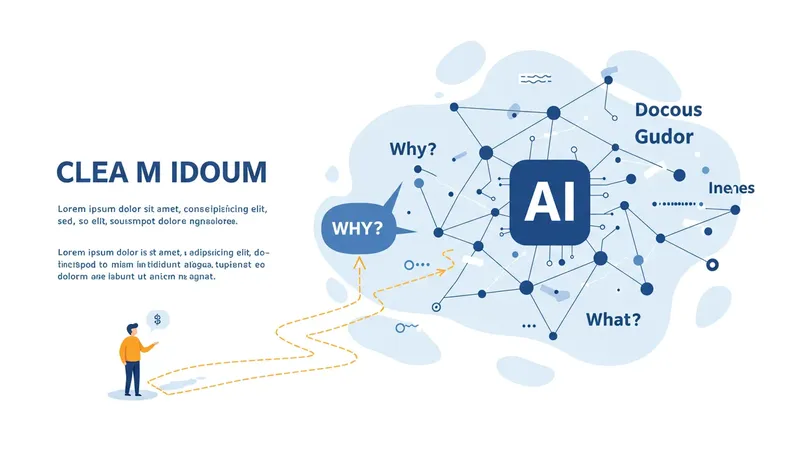


ご意見・ご感想